IIS7部署网站常遇到的错误及解决办法
经常遇到问题:
1.错误:403.14-Forbidden Web 服务器被配置为不列出此目录的内容及Login on failed for "IIS APPPOOL\ASP.NET v4.0"
原因:没有启用目录浏览;
解决方案:
打开IIs点击IIS根节点——选择自己的网站——目录浏览——启用(最右边);



2.错误:HTTP 错误 404.2 - Not Found 由于 Web 服务器上的“ISAP
I 和 CGI 限制”列表设置,无法提供您请求的页面
原因:ISAPI和CGI限制默认是不允许;
解决方案:
打开IIs点击IIS根节点——ISAPI和CGI限制——选中对应的版本——最右边——点击允许(或者右键对应的版本——编辑——复选框打钩);






3.错误:500.21 Internal Server Error
原因:在安装Framework v4.0之后,再启用IIS,导致Framework没有完全安装(先安装的vs后安装iis的就会出现这种情况)
解决方案:
开始->所有程序->附件->鼠标右键点击“命令提示符”->以管理员身份运行->%windir%\Microsoft.NET\Framework\v4.0.30319\aspnet_regiis.exe -i
例如:C:\Windows\Microsoft.NET\Framework\v4.0.30319\aspnet_regiis.exe -i
4.错误:500.22 Internal Server Error 检测到在集成的托管管道模式下不适用的ASP.NET设置
原因:托管管道模式认是集成;
解决方案:
打开IIs点击IIS根节点——点击应用程序池——找到自己的网站——最右边——基本设置——托管模式——经典;





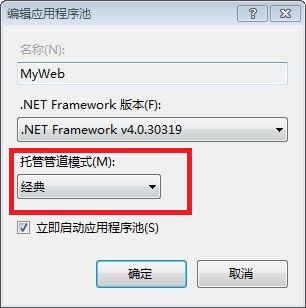
5.错误:用户 'IIS APPPOOL\DefaultAppPool'' 登录失败
原因:应用程序池设置问题;
解决方案:
打开IIs点击IIS根节点——点击应用程序池——找到自己的网站——最右边——高级设置——进程模型——标示;





6.错误:无法识别的属性“targetFramework”。请注意属性名称区分大小写。
原因:版本不正确;
解决方案:
打开IIs点击IIS根节点——看右边的“操作”-》点击“更改.NET Framework 版本——选择相应的版本——点击确定

























 884
884

 被折叠的 条评论
为什么被折叠?
被折叠的 条评论
为什么被折叠?








